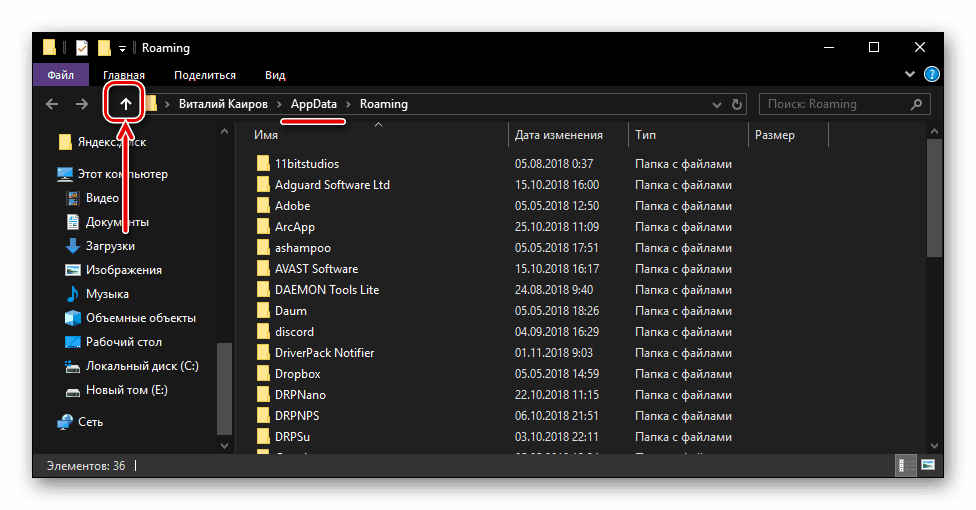پوشه "AppData" در ویندوز 10 کجا است
پوشه "AppData" (نام کامل "Application Data" ) دادههای مربوط به همه کاربران ثبت شده در سیستم عامل ویندوز و همه در رایانه و برنامههای استاندارد نصب شده است. به طور پیش فرض، آن را پنهان است، اما با تشکر از مقاله امروز ما، پیدا کردن محل آن سخت نیست.
محتوا
محل دایرکتوری "AppData" در ویندوز 10
همانطور که در هر دایرکتوری سیستم مناسب است، "اطلاعات برنامه" بر روی همان دیسک که سیستم عامل نصب شده است قرار دارد. در بیشتر موارد، این C: است. اگر کاربر نصب شود ویندوز 10 در قسمت دیگری، شما باید پوشه مورد علاقه را در آن جستجو کنید.
روش 1: مسیر مستقیم به دایرکتوری
همان طور که در بالا ذکر شد، دایرکتوری "AppData" به طور پیش فرض پنهان است، اما اگر مسیر مستقیم به آن را می دانید، آن را تحت تاثیر قرار نخواهد داد. بنابراین، صرف نظر از نسخه و عمق کمی ویندوز نصب شده بر روی کامپیوتر شما، این آدرس زیر خواهد بود:
C:UsersUsernameAppData
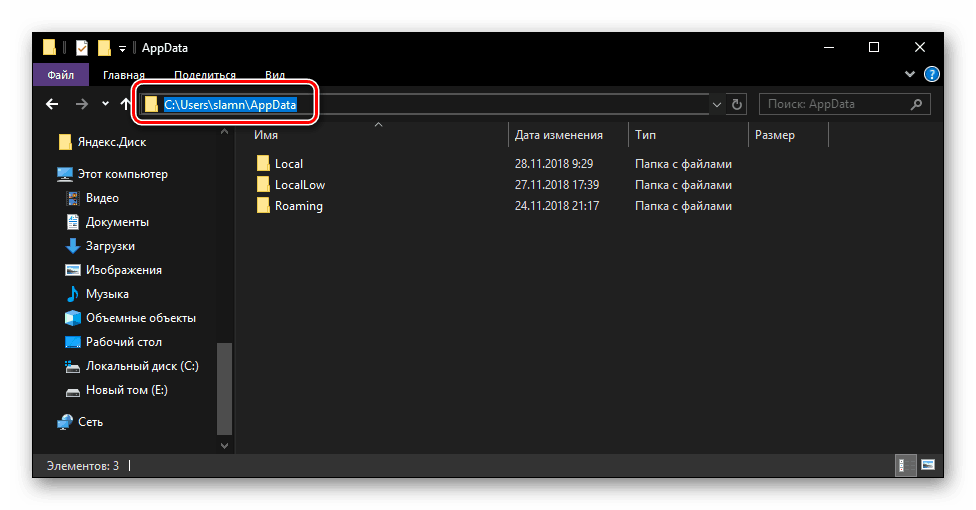
C نشان دهنده دیسک سیستم است و به جای نام کاربری مورد استفاده در مثال ما، نام باید نام کاربری شما در سیستم باشد. این داده ها را در مسیر مشخص شده جایگزین کنید، مقدار کپی شده را کپی کنید و آن را در نوار آدرس استاندارد Explorer قرار دهید . برای رفتن به دایرکتوری مورد علاقه برای ما، دکمه "ENTER" را روی صفحه کلید یا فلش به سمت راست فشار دهید، که در تصویر زیر نشان داده شده است.
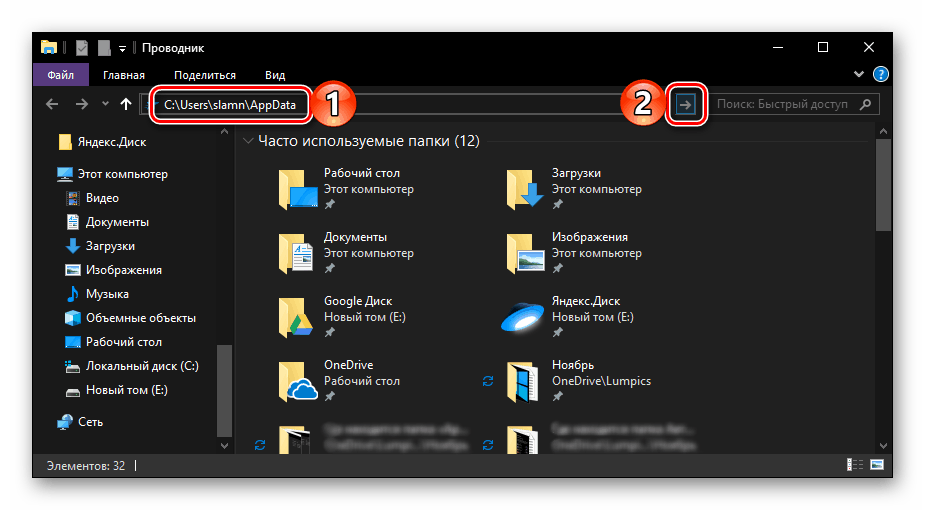
اکنون می توانید تمام محتویات پوشه Data Application و پوشه های زیر را مشاهده کنید. به یاد داشته باشید که بدون نیاز غیر ضروری و در شرایط سوء تفاهم از آنچه مسئولیت دایرکتوری است، بهتر است چیزی را تغییر ندهید و قطعا آن را حذف نکنید.

اگر می خواهید خودتان را به "AppData" بروید ، به ترتیب هر دایرکتوری از این آدرس را باز کنید، ابتدا نمایش عناصر پنهان در سیستم را فعال کنید. نه تنها تصویر زیر، بلکه یک مقاله جداگانه در وب سایت ما نیز به شما کمک خواهد کرد که این کار را انجام دهید.
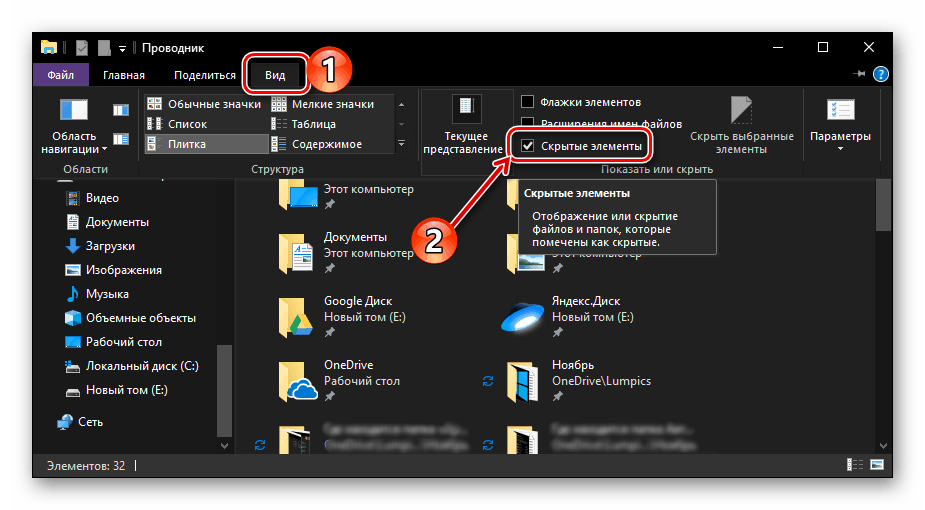
جزئیات بیشتر: چگونگی فعال کردن نمایش اقلام پنهان در ویندوز 10
روش 2: فرمان شروع سریع
گذار توصیف شده فوق به بخش «اطلاعات برنامه» بسیار ساده است و عملا نیازی به انجام اقدامات غیر ضروری ندارد. با این حال، هنگام انتخاب یک دیسک سیستم و مشخص کردن نام نمایه کاربر، ممکن است اشتباه باشد. برای حذف این عامل خطر کوچک از الگوریتم اقدامات، شما می توانید استاندارد برای سرویس ویندوز "اجرای" استفاده کنید .
- کلید "WIN + R" را روی صفحه کلید فشار دهید.
- دستور
%appdata%را به خط ورودی کپی کنید و آن را وارد کنید و دکمه OK یا کلید ENTER را برای اجرای آن فشار دهید . - این عمل، دایرکتوری "رومینگ" را که در داخل "AppData" قرار دارد ، باز می کند.
![بازگشت از System Explorer به پوشه AppData در ویندوز 10]()
بنابراین، برای رفتن به دایرکتوری پدر و مادر، به سادگی بر روی "بالا" کلیک کنید.
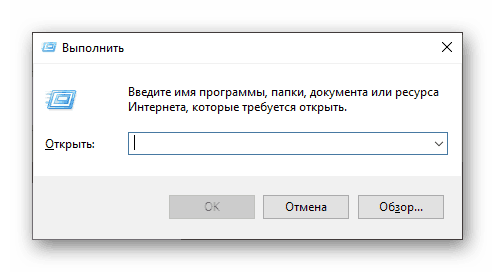
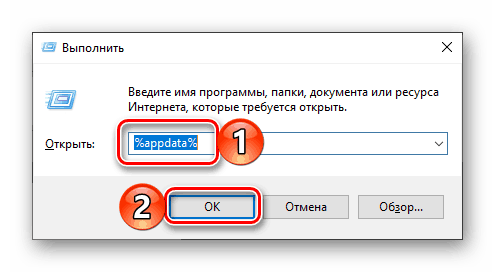

به خاطر آوردن فرمان برای رفتن به پوشه "Application Data" بسیار ساده است، همانند ترکیب کلید مورد نیاز برای باز کردن پنجره Run . نکته اصلی این است که فراموش نکنیم که به یک مرحله بالاتر برویم و «رومینگ» را ترک کنیم .
نتیجه گیری
از این مقاله کوتاه، نه تنها در مورد اینکه در آن پوشه AppData قرار دارد، بلکه در مورد دو راه که می توانید به سرعت به آن دسترسی پیدا کنید، یاد می گیرید. در هر مورد، شما باید چیزی را به یاد داشته باشید - آدرس کامل دایرکتوری در دیسک سیستم یا دستور مورد نیاز برای سرعت حرکت به آن.